概要:图5图6经典哦 粒子在枪火的营造上我用了SuperSpray,我找了一些视频来观察如case’s life。我在扶手椅和地板的碎片上使用了PCloud,还在ps中制作了一张纤维化的贴图作为补充,注意这张贴图要带alpha通道,这样能使烟雾的影子更加真实。最后对SuperSpray 和PCloud做进一步调整以增进真实感。图7图8经典哦 灯光和渲染我使用了vary1.5的灯光。一盏Vray light和两盏Target Direct lights见fig09。我选择了GI引擎中的Light cache并调整了Irradiance map, Light cache和Environment 它们都是按我的想法来调的。在这步中我会创造出一些漂亮的合成素材。之后我用mental ray渲染了一个场景模型的样子见fig10。再加上material材质,在材质编辑器上,我调整了Ambien
3ds Max打造机器人的“特训日”教程,标签:3DSMAX基础建模教程,3dmax建模教程,http://www.85jc.com
图6
经典哦
粒子
在枪火的营造上我用了SuperSpray,我找了一些视频来观察如case’s life。我在扶手椅和地板的碎片上使用了PCloud,还在ps中制作了一张纤维化的贴图作为补充,注意这张贴图要带alpha通道,这样能使烟雾的影子更加真实。最后对SuperSpray 和PCloud做进一步调整以增进真实感。
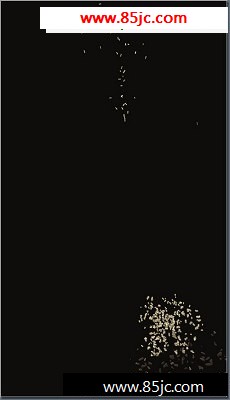
图7

图8
经典哦
灯光和渲染
我使用了vary1.5的灯光。一盏Vray light和两盏Target Direct lights见fig09。我选择了GI引擎中的Light cache并调整了Irradiance map, Light cache和Environment 它们都是按我的想法来调的。在这步中我会创造出一些漂亮的合成素材。之后我用mental ray渲染了一个场景模型的样子见fig10。再加上material材质,在材质编辑器上,我调整了Ambient/Occlusion面板 (Samples: 128; Spread: 1,0; Max Distance: 30,0)DOF我用的是线性渲染,并输出了需要合成的部分,这些输出图片大小都是1979x3453。

图9
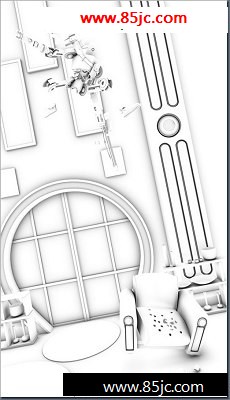
图10
经典哦
合成
最后这步非常重要,因为我要做出大气的感觉并突出3D图象的特色。
我在Photoshop中进行合成见fig11。并手绘了一些地板的火花和子弹的碰撞感,见fig12。在制作动态模糊时,我分别渲染了个个主要部分,并在ps里加入了Radial Blur效果。
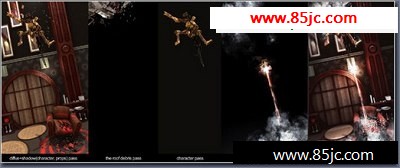
图11

图12
在景深效果的表现上,我渲染了一张黑白图像。白的地方离摄像机近,黑的地方距离远。我考虑使用默认的线性渲染器和一盏白色的泛光灯,修改灯的高级效果,关闭影子。调整Far Attenuation就可以表现出亮与暗之间的过渡,见fig.13。我把输出的这张图像作为fusion mask.然后将这个图像复制一次做Gaussian Blur,这样一张景深贴图就完成了,也可以用level filter做一些层次效果的调整,见fig14。最后我单独渲染了影子通道并强化。
最新更新